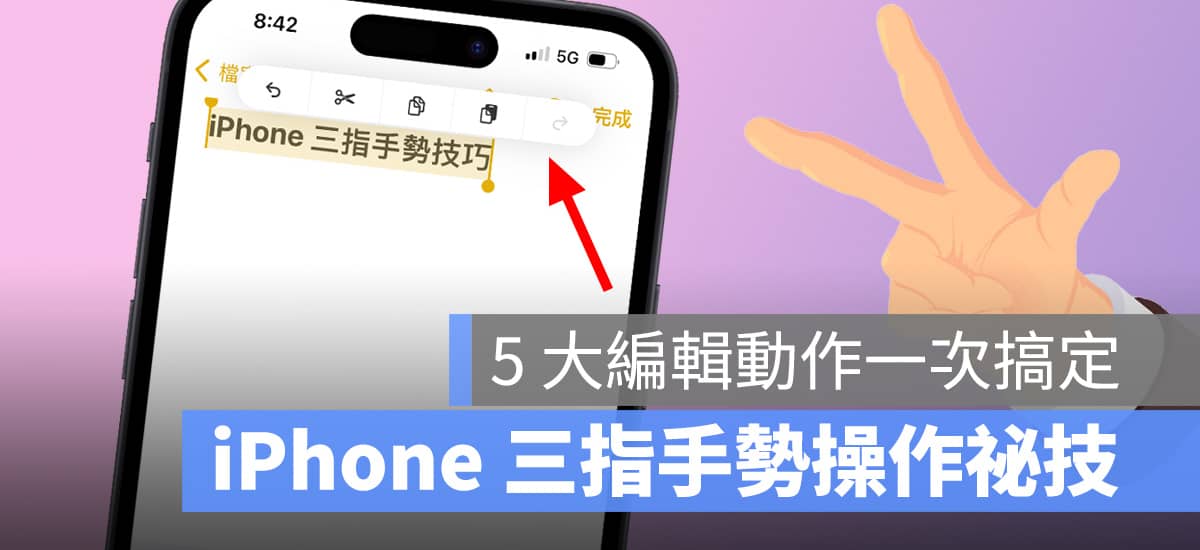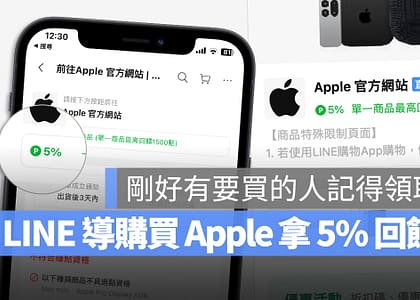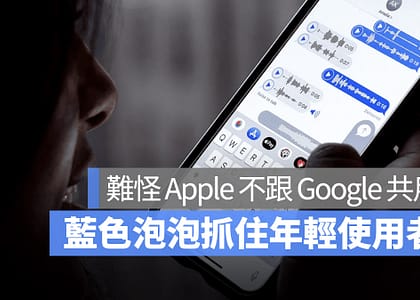随着 iPhone 功能越来越丰富,逐渐有许多复杂作业(像是剪片、编辑文件之类的)会在 iPhone 上完成;这时 iPhone 三指手势就是一个很方便的工具,包括复制、剪下、贴上等 5 个常用的编辑动作都能透过 iPhone 三指手势完成,马上学起来!
iPhone 三指手势:5 大编辑动作介绍
iPhone 三指手势共支援 5 种编辑动作,分别是:复制、剪下、贴上、还原(上一步)、重做(下一步),以下为操作方式:
复制:三指向内缩
第一个 iPhone 三指手势是「复制」,选取元素後(例如文字、图片)只要「三指向内缩」就可以进行复制(可以想像成是把东西抓出来的感觉)。
剪下:三指向内缩 x2
如果「连续做两次」三指向内缩,则是会完成「剪下」的动作;除了萤幕上方会跳「剪下」提示,也会发现被剪下的元素消失在画面中。
贴上:三指向外开
「贴上」跟前面个动作相反,只要「三指向外开」就好;很好记,只要想成复制是把东西抓出来,贴上是把东西放回去。
还原:三指向左滑
编辑文件时很常会使用的「还原(也就是上一步)」三指手势一样可以完成,「三指向左滑」即可。
重做:三指向右滑
「重做(可以理解为下一步)」手势则相反,就是「三指向右滑」。
还原跟重做的手势也很好记,就想像用办公软体编辑文件时「上一步是用往左的箭头表示」、「下一步是用往右的箭头表示」。
三指点一下,叫出工具列
假设忘记三指手势或是三指手势辨识不准确的时候,只要「三指点一下」画面上方就会跳出一排工具列,刚刚介绍的复制、剪下、贴上、还原、重做都会出现在工具列中,依照需求使用就好,方便又快速。
iPhone 三指手势,就连「操作」也适用
iPhone 三指手势另一个特色就是适用情境多元,不只能用在文字、图片等元素、就连「操作」也 OK。
什麽意思呢?假设我在相簿里不小心误删了一张照片,这时只要「三指向左滑」进行还原,刚刚被误删的照片就会复原到相簿中,就等於可以还原「删除」这个操作。
所以在使用 iPhone 的过程中,不论处在哪个画面、做什麽事,只要想复制、剪下、贴上、还原、重做,都可以试试看 iPhone 三指手势来达成目的。
iPhone 三指手势总结
以上就是 iPhone 三指手势的教学分享,可以说是推荐 iPhone 用户必学的技巧之一;尤其是「还原」与「重做」就好像用电脑时也会习惯使用「command + Z」、「Ctrl + Z」一样真的很方便,大家赶快拿起手机来试试看吧~
iPhone 三指手势汇整
- 复制(拷贝):三指向内缩。
- 剪下:三指向内缩 x2。
- 贴上:三指向外开。
- 还原(上一步):三指向左滑。
- 重做(下一步):三指向右滑。
- 叫出工具列:三指点一下。
更多 iPhone 操作密技》
- iPhone 快速备忘录怎麽用?教你 3 大技巧,一键快速记事超方便
- 利用这 12 招辅助使用技巧让 iPhone 操作起来更便利
- 刚好没有手可以接电话?教你 iPhone 自动接电话的快速设定技巧
- iPhone 截图完直接分享到 LINE 或其他 App 的好用小技巧
- iPhone 隐藏 App 制作空白主画面技巧,让你看到完整的桌布照片